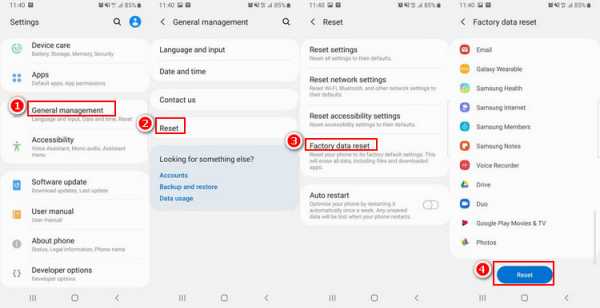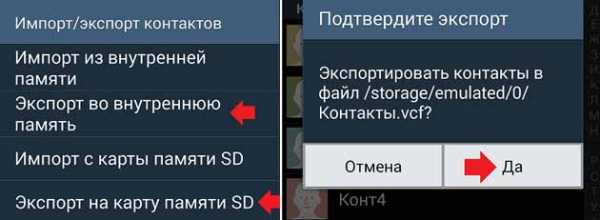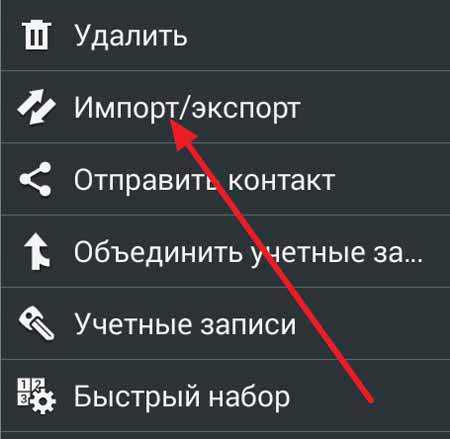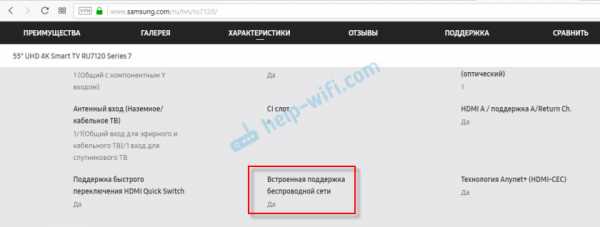Как включить защиту от детей на телевизоре самсунг
[Решено] Как включить защиту от детей на samsung ue-40eh5300w
Из инструкции
Меню → Система → Защита
С помощью этой функции можно
настроить параметры безопасности для
программы. При каждом использовании
функций Защита необходимо вводить
PIN-код с помощью отображаемого
экрана для ввода PIN-кода. Экран для
ввода PIN-кода закроется, и появится
меню Защита.
●● Блокировка канала
Блокировка каналов в меню Канал
с целью ограничения доступа
неавторизованных пользователей,
например детей, к неподходящим
программам.
NN Эта функция доступна, только если
для параметра Источник установлено
значение ТВ.
●● Блокировка программ
(зависит от страны)
Если функция Блокировка программ
включена, с ее помощью можно
автоматически заблокировать
программы, которые, по вашему мнению,
являются неподходящими для детей.
Необходимо ввести PIN-код до настройки
или изменения ограничений функции
Блокировка программ.
NN Настройки параметра Блокировка
программ зависят от страны.
●● Разр. жанр. для взр. для Великобритании
Можно настроить функцию Разр. жанр.
для взр..
NN Значение Разр. жанр. для взр.
доступно только для антенны Freesat.
●● Изменение PIN
Появится экран Изменение PIN. Выберите
любые 4 цифры для PIN-кода и введите
их в поле Введите новый PIN. Введите эти
4 цифры еще раз в поле Подтверждение
нового PIN. Когда экран подтверждения
пароля исчезнет, выберите Закрыть.
Новый PIN-код будет сохранен в памяти
телевизора.
Просмотр запрещенной программы или
фильма
Если телевизор настроен на
запрещенную программу или фильм,
функция Блокировка программ
заблокирует его.
Экран станет пустым, и отобразится
сообщение Этот канал блокирован в
настройках блокирования каналов.
Введите PIN-код для разблокировки..
Введите PIN-код для разблокировки
программы или фильма, используя
пульт дистанционного управления.
Гайбраш Трипвуд Могучий пират
Как найти голосовое руководство на телевизорах Samsung 2018 - Руководство по настройке телевизоров Samsung: что включать, отключать и настраивать
Как найти голосовую подсказку на телевизорах Samsung 2018
«Почему мой телевизор разговаривает со мной ?!» Если вы когда-нибудь случайно включали Голосовой гид на своем телевизоре, вы это знаете. Эта функция, разработанная для помощи слабовидящим в навигации по телевизору, добавляет звуковое сопровождение к каждому экранному индикатору, от канала, который вы смотрите, до приложения, которое вы выделили.
Эти же меню используются для включения этой функции, что отлично подходит для тех, кто не может разобрать буквы и экранные подсказки, которые так часто встречаются на современных телевизорах.Независимо от того, настраиваете ли вы телевизор для пожилого любимого человека или хотите, чтобы эта функция была вам полезна, это находка для всех, кто в ней нуждается. Вот как получить доступ к голосовой справке:
1. Перейдите в «Настройки специальных возможностей». Умные телевизоры Samsung имеют ряд функций, улучшающих работу пользователей с ослабленным зрением или слухом, и их можно найти в разделе «Специальные возможности» меню «Настройки».
2. Включите или выключите голосовую подсказку. В меню «Голосовая справка» первая опция - это простой переключатель для включения или выключения функции голосовой справки. Под ним находятся настройки, позволяющие точно настроить голосовую подсказку, с параметрами громкости, скорости и высоты звука повествования.
.Решено: Samsung LED Smart TV продолжает включаться и выключаться - Страница 5 - Samsung Community
Привет, попробуйте следующие
По умолчанию некоторые устройства HDMI настроены на включение телевизора при включении. Эта функция называется Anynet +, также известная как HDMI-CEC, и позволяет управлять обоими устройствами с помощью пульта ДУ телевизора. Если вы хотите включить свои устройства по отдельности, вы можете отключить Anynet + в Настройки > Общие > Диспетчер внешних устройств , но вы больше не сможете использовать пульт от телевизора для обоих устройств.
Отключите телевизор от сети на 30 секунд.
Отключите телевизор от розетки или сетевого фильтра на 30 секунд, а затем снова подключите его.
Попробуйте обновить ПО.
В некоторых случаях обновление программного обеспечения может решить проблему. Однако есть риск. Если телевизор выключится во время обновления программного обеспечения, это может привести к повреждению телевизора. Обновление может занять до 30 минут в зависимости от скорости сети, поэтому, если телевизор не выключается слишком часто, попробуйте обновить программное обеспечение.
Отключите функцию включения питания с мобильного устройства.
телевизоров, которые могут подключаться к SmartThings, можно включить с помощью совместимых устройств, иногда автоматически. Однако, если через беспроводную сеть будут отправляться ненормальные сигналы включения питания, они активируют эту функцию и заставят телевизор включиться.
Если вам не нужна эта функция, перейдите к Настройки > Общие > Сеть > Экспертные настройки > Включение с помощью мобильного устройства и выключите настройку.
Если описанные выше действия по устранению неполадок не помогли, вот несколько вариантов обслуживания:
- Если ваше устройство было недавно приобретено, вы можете уточнить у вашего продавца порядок возврата / обмена.
- Если у вас есть расширенная гарантия, вы можете обратиться к ним, чтобы обработать обслуживание.
- Если у вас один год гарантии, вы можете отправить личное сообщение одному из наших модераторов, чтобы услуга была обработана.
- Если у вас нет гарантии, перейдите по следующей ссылке, чтобы найти сервисный центр в вашем регионе, используя ссылку ниже
http://www.samsung.com/us/support/service/location
Посмотреть решение в исходном сообщении
.Решено: пустой / черный экран после первого включения, но появляется ... - Samsung Community
Хорошо! Я был на работе, но жена была дома, когда пришел ремонтник. Его звали Майк из Royal Electronics, и он проделал фантастическую работу. Он был очень компетентным, знающим, терпеливым, каждый раз ждал по 20 минут, чтобы убедиться, и даже проверял эту ветку сообщений! Вот что он определил:
Сначала эта проблема показалась довольно сложной, и он обратился к нескольким другим техническим специалистам.Ему сказали заменить основную плату (что он и сделал), хотя он не понял, что это проблема. Что он сделал, так это зашел в какое-то специальное меню, недоступное покупателям. Я спросил его, было ли это «секретное» сервисное меню (в которое я заходил раньше), но он сказал, что это не сервисное меню, а то, к чему могут получить доступ ТОЛЬКО технические специалисты. Он отключил «Мгновенное включение» (этот параметр недоступен в обычных настройках Самсунга, доступ к которым есть у всех). В результате, когда вы включаете телевизор, вы очень быстро видите логотип Samsung, а затем телевизор включается.Вероятно, разница всего в 2-3 секунды. Технический специалист Майк считает, что включение Instant On (которое по умолчанию включено), вероятно, вызывало проблему.
Он подождал добрых 20 минут или около того, протестировал его, и он работает. Еще одним плюсом было то, что мне приходилось вручную включать AVR и телевизор (включение телевизора НЕ включало AVR), но когда я выключаю телевизор, он выключает AVR. Теперь, когда для параметра «Мгновенное включение» установлено значение «Выкл.», При включении телевизора автоматически включается AVR! Итак, он устраняет множество проблем!
Техник Майк ушел, позвонил мне и рассказал все, что он делал.Он предоставил мне свой номер телефона и сказал, чтобы я позвонила ему или написала ему в эти выходные, если он все еще работает или не работает. После ухода Майка моя жена выключила телевизор, подождала добрых 2 часа и попробовала снова. Теперь телевизор автоматически включает AVR, и телевизор получает изображение с первой попытки!
Итак, похоже, что решение состоит в том, чтобы отключить эту функцию «Мгновенное включение», что, к сожалению, мы, клиенты, не можем сделать. Однако Майк сказал, что Samsung Technicans может удаленно подключиться к телевизору и отключить эту функцию Instant On.Если у вас возникла эта проблема, в настройках есть параметр для получения технической помощи от Samsung через телевизор. Я бы попросил их сделать это и отключить мгновенное включение.
Я очень хочу, чтобы в будущих обновлениях прошивки они дали нам (покупателю) возможность включать / выключать Instant On. Зачем вообще его включать по умолчанию?
Ну, все, у кого такая же проблема, посмотрите, можно ли заставить Samsung отключить эту функцию и сообщить, что происходит.
Спасибо!
См. Решение в исходном посте
.Как настроить параметры звука на телевизорах Samsung 2018 - Руководство по настройке телевизоров Samsung: что включать, отключать и настраивать
Как настроить параметры звука на телевизорах Samsung 2018
Телевизор- это аудиовизуальный опыт, и половина этого опыта приходится на ваши уши. Порадуйте свои уши, регулируя настройки звука на телевизоре, чтобы добиться наилучшего качества звука. Если вам трудно слышать диалоги шепотом или басы заглушают другой звук, когда что-то становится громко, вы можете решить большинство этих проблем в настройках звука.
Как и при настройке дисплея, есть два метода доступа к настройкам звука.
1. Откройте «Быстрые настройки» для предустановок звука. Первый способ - использовать быстрые настройки на главном экране. Перейдите полностью влево, на вкладку «Настройки» и вверх в верхнюю строку меню. Выберите Звук и нажмите Enter. Здесь вы можете переключаться между несколькими звуковыми режимами с предустановленными звуковыми профилями для Standard, Optimized и Amplify.
2.Получите больше контроля в настройках звука. Для более детального управления звуком нажмите на пульте дистанционного управления, чтобы открыть настройку эквалайзера. Здесь вы можете настроить уровни для определенных частотных диапазонов, что позволит вам повысить или понизить уровень сигнала для каждого из них.
3. Выберите предустановку. В этом меню вы можете циклически переключаться между теми же предустановками звука, что и в быстрых настройках, или выбирать дополнительные настройки, чтобы получить обширный список параметров настройки: баланс, эквалайзер, задержка звука и многое другое.
4. Настройте определенные параметры. В экспертных настройках вы можете не только настроить баланс и определенные частоты в эквалайзере, но также изменить предпочтительный формат звука HDMI, выбрать цифровой аудиоформат (включая Dolby Digital Plus), изменить задержку между аудио- и видеодорожками, когда используя оптический выход SPDIF, и включите и выключите автоматическое выравнивание громкости.
Если звук настроен для вашего дома и ваших ушей, вы должны слышать фильмы и музыку лучше, чем когда-либо.
.